Oprava: Agent Activation Runtime_15831 Vysoká spotřeba CPU a paměti
Různé / / August 04, 2021
Reklamy
Vypadá to, že modul Hostitel služby: Aktivace agenta spotřebovává vyšší využití procesoru, pokud je poškozený ovladač zvuku nebo je zvuková služba v chybovém stavu. Zatímco nesprávná konfigurace služby Cortana může tyto problémy také neočekávaně spustit. Pokud se také potýkáte s problémem s vysokou spotřebou procesoru a paměti Agent Activation Runtime_15831, vyřešte to v této příručce.
Jakmile jsou systémové prostředky vysoce využívány konkrétním úkolem, vaše Okna počítač se zpomalí. Kdykoli uživatelé otevřou Správce úloh, Service Host: Agent Activation Runtime se vždy ujímá vedení, pokud jde o spotřebu CPU a paměti. Ačkoli někdy může takový problém vyřešit normální restart systému, existuje několik řešení uvedených níže.
Obsah stránky
-
1 Oprava: Agent Activation Runtime_15831 Vysoká spotřeba CPU a paměti
- 1.1 1. Znovu povolte zvukovou službu
- 1.2 2. Odhlaste se z Cortany
- 1.3 3. Zakažte Cortanu
- 1.4 4. Přeinstalujte zvukový ovladač
- 1.5 5. Zakažte běhovou službu aktivace agenta
- 1.6 6. Vylepšete klíč registru Windows
Oprava: Agent Activation Runtime_15831 Vysoká spotřeba CPU a paměti
Někteří uživatelé uvedli, že problém může vyřešit jednoduché restartování. Zatímco někteří nešťastní uživatelé říkají, že problém přetrvává, což není dobrá věc. Takže, aniž byste zbytečně ztráceli čas, můžete postupovat podle všech níže uvedených možných metod.
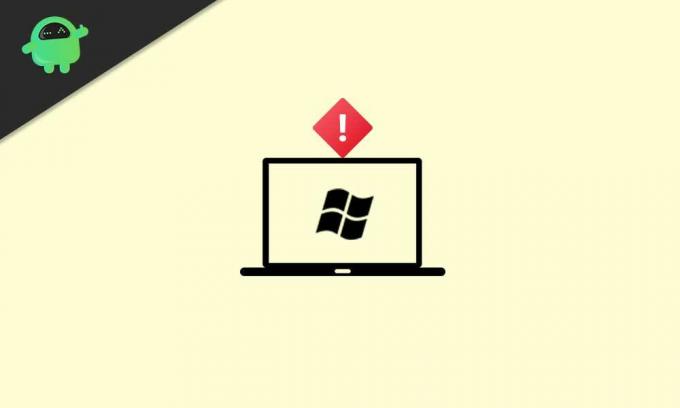
Reklamy
1. Znovu povolte zvukovou službu
K běhové službě Agent Activation Runtime může dojít v důsledku použití vyšších systémových prostředků v systému Windows 10. Pokud v tomto případě zvukovou službu deaktivujete a znovu ji povolíte ve svém systému, je velká šance dost na to, abyste mohli opravit vysokou aktivaci procesoru a paměti Agent Activation Runtime_15831 problém.
- Klikněte na Nabídka Start > Typ cmd.
- Klikněte pravým tlačítkem myši na Příkazový řádek z výsledku vyhledávání.
- Vybrat Spustit jako administrátor > Pokud vás UAC vyzve, klikněte na Ano pokračovat.
- Nezapomeňte zadat následující příkaz a stisknout Enter zastavení zvukové služby:
net stop audiosrv
- Po dokončení budete muset znovu povolit zvukovou službu provedením níže uvedeného příkazu:
čistý start audiosrv
- Zavřete okno příkazového řádku a restartujte počítač, abyste provedli změny.
2. Odhlaste se z Cortany
Služba Microsoft Cortana Voice Assistance pro Windows 10 může také spustit problém s aktivací modulu Agent, pokud je Cortana náhodně volána službou aktivace agenta. Pokud se můžete z Cortany odhlásit a poté ji deaktivovat, můžete problém snadno vyřešit.
- Klikněte na Nabídka Start > Typ Cortana. [Můžete také kliknout na Cortanu na hlavním panelu]
- Kliknutím jej otevřete> Přejít na tři vodorovné pruhy (Jídelní lístek).
- Vybrat Odhlásit se > Potvrďte.

- Nyní, klikněte pravým tlačítkem myši na Hlavní panel > Klikněte na Zrušte zaškrtnutíZobrazit tlačítko Cortana ze seznamu.
- Chcete-li zkontrolovat problém, můžete počítač jednou restartovat.
3. Zakažte Cortanu
Pokud se vám problém s aktivací agenta Runtime_15831 stále zobrazuje, nezapomeňte Cortanu deaktivovat podle níže uvedených kroků.
- lis Windows + X klíče k otevření Nabídka rychlého spuštění.
- Klikněte na Správce úloh > Přejděte na Spuštění záložka.
- Vybrat Cortana ze seznamu> klikněte na Zakázat.
- Nyní klikněte na ikonu Nabídka Start > Typ Cortana.

Reklamy
- Jít do Nastavení aplikace > Vypněte Cortanu z Spustí se při přihlášení volba.
- Chcete-li použít změny, nezapomeňte restartovat počítač.
- Nakonec byste měli být schopni vyřešit problém s vysokou spotřebou procesoru a paměti Agent Activation Runtime_15831.
4. Přeinstalujte zvukový ovladač
Vzhledem k tomu, že konkrétní problém pravděpodobně způsobují poškozené nebo chybějící ovladače zvuku v systému Windows. Pokud se také cítíte stejně, zkuste znovu nainstalovat zvukový ovladač správně. Udělat toto:
- Přejděte na web příslušného výrobce a stáhněte si nejnovější soubor ovladače zvuku do počítače.
- Nyní stiskněte Windows + X klávesy pro otevření Nabídka rychlého spuštění.
- Vybrat Správce zařízení ze seznamu> Dvojklik na Řadiče zvuku, videa a her.
- Klikněte pravým tlačítkem myši na zvukovém zařízení> Vybrat Odinstalujte zařízení.
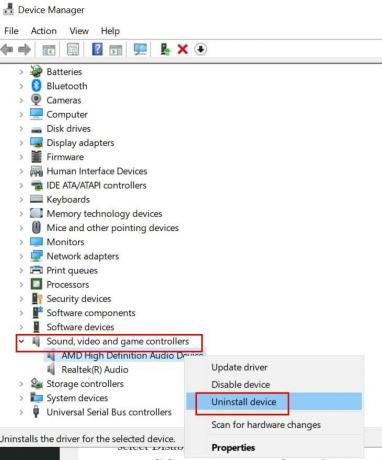
- Ujistěte se umožnit the Odstraňte software ovladače pro toto zařízení zaškrtávací políčko.
- Poté klikněte na Odinstalovat znovu k dokončení procesu.
- Dále nainstalujte stažený nejnovější soubor ovladače zvuku.
- Restartujte počítač a proveďte změny, abyste problém zkontrolovali.
5. Zakažte běhovou službu aktivace agenta
Je také možné, že služba Agent Activation Runtime nějak uvízne v operaci a způsobí takový problém. Chcete-li problém vyřešit, měli byste službu deaktivovat ručně.
- lis Windows + R klávesy pro otevření Běh dialogové okno.
- Nyní zadejte services.msc a udeřit Enter otevřít Služby.
- Pokud vás UAC vyzve, klikněte na Ano povolení povolení.
- Vyhledejte Runtime aktivace agenta ze seznamu.
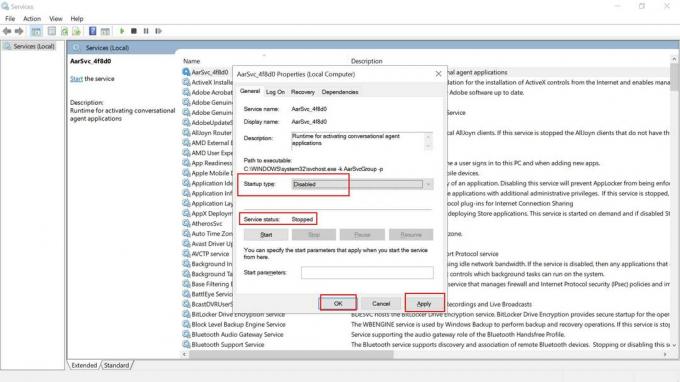
Reklamy
- Dvojklik na něm otevřete rozhraní vlastností.
- Zde vyberte Zakázáno z Typ spouštění. [Pokud je služba již zastavena, vyberte možnost Zakázáno a klikněte na Použít]
- Dále klikněte na Stop pozastavit službu.
- Klikněte na Aplikovat uložit změny> Vybrat OK a restartujte počítač a zkontrolujte, zda byl vyřešen problém s aktivací Agent Runtime_15831 s vysokou spotřebou CPU a paměti.
6. Vylepšete klíč registru Windows
Pokud vám žádná z metod nepracovala, zkuste problém vyřešit úpravou klíčů registru Windows podle následujících pokynů.
Poznámka: Pokud si nejste jisti, co děláte, vytvořte bod obnovení systému a poté můžete provést následující kroky.
- Nejprve se ujistěte, že jste již deaktivovali službu Runtime aktivace agenta z výše uvedené metody.
- Nyní stiskněte Windows + R klávesy pro otevření Běh dialogové okno.
- Typ regedit a udeřit Enter otevřít Editor registru.
- Pokud vás UAC vyzve, můžete kliknout na Ano spustit jako správce.
- Přejděte na následující cestu:
Počítač \ HKEY_LOCAL_MACHINE \ SYSTEM \ CurrentControlSet \ Services \
- Klepnutím vyberte AarSvc klíč registru z levého podokna.
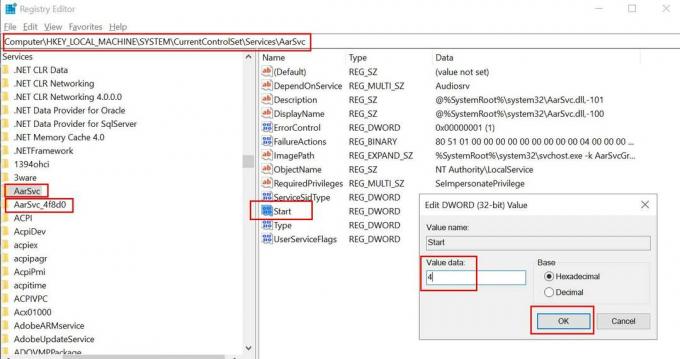
- Dvojklik na Start hodnotu z pravého podokna.
- Nezapomeňte změnit hodnota na 4 a zavřete dialogové okno.
- Vybrat AarSvc_XXXXX klíč registru z levého podokna.
- Znovu dvojklik na Start hodnotu z pravého podokna.
- Změň hodnota na 4 a zavřete okno editoru registru.
- Nakonec restartujte počítač a zkontrolujte problém.
To je vše, lidi. Předpokládáme, že vám tento průvodce pomohl. Další dotazy můžete komentovat níže.
Reklamy Windows je nejoblíbenější operační systém nejen pro své grafické uživatelské rozhraní, ale také pro svou univerzálnost...
Reklamy Poslední aktualizace 4. ledna 2021 v 22:08 Také se vám zobrazují chyby jako FFMPEG.dll…
Reklamy Jednou z nejčastějších chyb, se kterými se lidé v systému Windows setkávají, je modrá obrazovka smrti.…



